
XMind-Leitfaden zum Erstellen eines Tagesplans Für Neulinge, die noch nicht mit der XMind-Software vertraut sind, kann es schwierig sein, einen Tagesplan zu erstellen. Zu diesem Zweck hat der PHP-Editor Zimo speziell eine Schritt-für-Schritt-Anleitung zusammengestellt, die Ihnen bei der einfachen Erstellung Ihres Tagesplans hilft. Um sicherzustellen, dass Ihr Tagesplan effizient und praktisch ist, beginnt dieser Leitfaden mit den folgenden Aspekten: Setzen Sie klare Ziele, teilen Sie Aufgaben auf, planen Sie Zeit, fügen Sie Notizen und Anhänge hinzu und überwachen Sie den Fortschritt.
Wie erstellt man einen Tagesplan in XMind? So erstellen Sie einen Tagesplan mit XMind
Wählen Sie nach dem Öffnen von XMind die Vorlage „Wochenplan“ aus, die Sie anwenden und erstellen möchten. Doppelklicken Sie, um die Vorlage für den Wochenplan auszuwählen und zu öffnen. in der oberen rechten Ecke auf die Schaltfläche „Erstellen“ klicken. (Wie unten gezeigt)
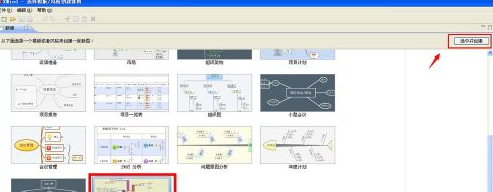
Klicken Sie dann mit der Maus in jeden Abschnitt, um die Originalvorlage zu bearbeiten und zu ändern. (Wie unten gezeigt)

Gleichzeitig können Sie diese Unterthemen und Ergebnisse auch löschen, um sie mit der tatsächlichen Situation Ihres Tagesplans in Einklang zu bringen. (Wie unten gezeigt)

Klicken Sie im Unterthema des Tagesplans mit der rechten Maustaste, um das Symbol Priorität zu markieren. (Wie unten gezeigt)

Sie können auch mit der rechten Maustaste klicken, um Themen nach Priorität zu sortieren und auszuwählen, sodass Sie Ihre tägliche Arbeit anhand dieser Diagramme steuern können. (Wie unten gezeigt)

Sie können den Aufgabenfortschritt der spezifischen täglichen Aufgaben auch im Unterthema der nächsten Ebene des Tagesplan-Unterthemas markieren, mit der rechten Maustaste klicken und den Aufgabenfortschritt unter auswählen Symbol, und drücken Sie dann den Abschlussstatus Markieren. (Wie unten gezeigt)

Sie können auch die entsprechenden Markierungen überprüfen, indem Sie beispielsweise auf das Symbol in der unteren rechten Ecke klicken, um die abgeschlossenen Aufgaben anzuzeigen, auf das Dateimenü in der Hauptmenüleiste klicken und im Pop- Öffnen Sie das Funktionsmenü und wählen Sie Speichern unter. (Wie unten gezeigt)


Suchen Sie im Popup-Fenster „Speicherpfad“ den Ordner, der gespeichert werden muss, und klicken Sie dann auf die Schaltfläche „Speichern“.
Das obige ist der detaillierte Inhalt vonSo erstellen Sie einen Tagesplan in XMind. So erstellen Sie einen Tagesplan in XMind. Für weitere Informationen folgen Sie bitte anderen verwandten Artikeln auf der PHP chinesischen Website!
 Tutorial zur Serverguide-Installation
Tutorial zur Serverguide-Installation
 Verwendung in C-Sprache behoben
Verwendung in C-Sprache behoben
 trigger_error
trigger_error
 Der Unterschied zwischen Ankern und Zielen
Der Unterschied zwischen Ankern und Zielen
 Was tun, wenn Ihre IP-Adresse angegriffen wird?
Was tun, wenn Ihre IP-Adresse angegriffen wird?
 So lösen Sie „Keine Route zum Host'.
So lösen Sie „Keine Route zum Host'.
 Empfohlene Reihenfolge zum Erlernen von C++ und der C-Sprache
Empfohlene Reihenfolge zum Erlernen von C++ und der C-Sprache
 Verwendung von Oracle-Einsätzen
Verwendung von Oracle-Einsätzen




